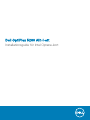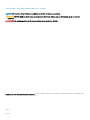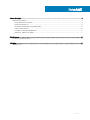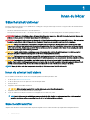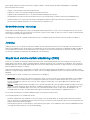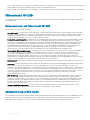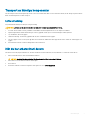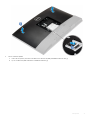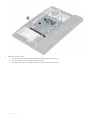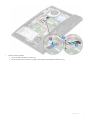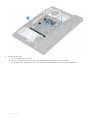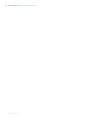Dell OptiPlex 5260 Allt-i-ett
Installationsguide för Intel Optane-kort

Anmärkningar, försiktighetsbeaktanden och varningar
OBS: OBS innehåller viktig information som hjälper dig att få ut det mesta av produkten.
VIKTIGT!: VIKTIGT! Indikerar risk för skada på maskinvaran eller förlust av data, samt ger information om hur du undviker
problemet.
VARNING: En varning signalerar risk för egendomsskada, personskada eller dödsfall.
© 2018 Dell Inc. eller dess dotterbolag. Med ensamrätt. Dell, EMC och andra varumärken är varumärken som tillhör Dell Inc. eller dess dotterbolag. Andra
varumärken kan vara varumärken som tillhör respektive ägare.
2018 - 05
Rev. A00

Innehåll
1 Innan du börjar............................................................................................................................................... 4
Säkerhetsinstruktioner.......................................................................................................................................................4
Innan du arbetar inuti datorn.......................................................................................................................................4
Säkerhetsföreskrifter................................................................................................................................................... 4
Skydd mot elektrostatisk urladdning (ESD)..............................................................................................................5
Fältservicekit för ESD..................................................................................................................................................6
Transport av känsliga komponenter........................................................................................................................... 7
När du har arbetat inuti datorn...................................................................................................................................7
2 Intel Optane...................................................................................................................................................8
Installera Intel Optane-kortet............................................................................................................................................8
3 Få hjälp.........................................................................................................................................................15
Kontakta Dell..................................................................................................................................................................... 15
Innehåll 3

Innan du börjar
Säkerhetsinstruktioner
Följ dessa säkerhetsföreskrifter för att skydda datorn och dig själv. Om inget annat anges förutsätts i varje procedur i det här dokumentet
att följande villkor har uppfyllts:
• Du har läst säkerhetsinformationen som medföljde datorn.
• En komponent kan ersättas eller – om du köper den separat – monteras i omvänd ordning jämfört med borttagningsproceduren.
VARNING: Koppla bort nätströmmen innan du öppnar datorkåpan eller -panelerna. När du är klar med arbetet inuti datorn, sätt
tillbaka alla kåpor, paneler och skruvar innan du ansluter nätströmmen.
VARNING: Innan du utför något arbete inuti datorn ska du läsa säkerhetsinstruktionerna som medföljde datorn. Mer information
om bästa praxis gällande säkerhet nns på sidan Regulatory Compliance på www.Dell.com/regulatory_compliance.
VIKTIGT!: Många reparationer ska endast utföras av certierade servicetekniker. Du bör endast utföra felsökning och enkla
reparationer enligt vad som auktoriserats i din produktdokumentation, eller efter instruktioner från service- och supportteamet
online eller per telefon. Skador som uppstår till följd av service som inte har godkänts av Dell täcks inte av garantin. Läs och följ
de säkerhetsanvisningar som medföljde produkten.
VIKTIGT!: Undvik elektrostatiska urladdningar genom att jorda dig själv. Använd ett antistatarmband eller vidrör en omålad
metallyta med jämna mellanrum samtidigt som du rör vid en kontakt på datorns baksida.
VIKTIGT!: Hantera komponenter och kort varsamt. Rör inte komponenterna eller kontakterna på ett kort. Håll ett kort i dess
kanter eller med hjälp av dess metallmonteringskonsol. Håll alltid komponenten, t.ex. en processor, i kanterna och aldrig i stiften.
VIKTIGT!: Dra i kontakten eller dragiken, inte i själva kabeln, när du kopplar loss en kabel. Vissa kablar har kontakter med
låsikar. Tryck i så fall in låsikarna innan du kopplar ur kabeln. När du drar isär kontaktdon håller du dem korrekt riktade för att
undvika att kontaktstiften böjs. Se även till att båda kontakterna är korrekt inriktade innan du kopplar in kabeln.
OBS: Färgen på datorn och vissa komponenter kan skilja sig från de som visas i det här dokumentet.
Innan du arbetar inuti datorn
För att undvika att skada datorn ska du utföra följande åtgärder innan du börjar arbeta i den.
1 Se till att följa Säkerhetsinstruktionerna.
2 Se till att arbetsytan är ren och plan så att inte datorkåpan skadas.
3 Stäng av datorn.
4 Koppla bort alla externa kablar från datorn.
VIKTIGT!
: Nätverkskablar kopplas först loss från datorn och sedan från nätverksenheten.
5 Koppla bort datorn och alla anslutna enheter från eluttagen.
6 Tryck och håll ned strömbrytaren när datorn är urkopplad så att moderkortet jordas.
OBS
: Undvik elektrostatiska urladdningar genom att jorda dig själv. Använd ett antistatarmband eller vidrör en omålad
metallyta med jämna mellanrum samtidigt som du rör vid en kontakt på datorns baksida.
Säkerhetsföreskrifter
I kapitlet med säkerhetsföreskrifter behandlas de primära åtgärder som bör vidtas innan du följer några demonteringsinstruktioner.
1
4 Innan du börjar

Iaktta följande säkerhetsföreskrifter innan du utför några installations- eller felsöknings-/problemlösningsåtgärder som inbegriper
demontering eller återmontering:
• Stäng av systemet inklusive all ansluten kringutrustning.
• Koppla bort systemet och all ansluten kringutrustning från nätströmmen.
• Koppla bort alla nätverkskablar, telefon- och telekommunikationsledningar från systemet.
• Använd alltid en ESD-fältservicesats när du arbetar inuti en för att undvika skador orsakade av elektrostatisk urladdning (ESD).
• När du har tagit bort en systemkomponent ska du försiktigt placera den borttagna komponenten på en antistatisk matta.
• Bär skor med icke ledande gummisulor för att minska risken för elektriska stötar.
Strömförbrukning i vänteläge
Dells produkter med väntelägesström måste vara urkopplade innan du öppnar höljet. System som har väntelägesström har ström internt
även då de är avstängda. Tack vare den interna strömmen kan systemet startas (Wake on LAN) och försättas i viloläge via fjärranslutning
och har andra avancerade energisparfunktioner.
Om du kopplar ur strömmen och håller strömbrytaren intryckt i 15 sekunder ska den kvarvarande strömmen i moderkortet laddas ur.
Jordning
Jordning är en metod för att ansluta två eller era jordledare till samma elektrisk potential. Detta görs med hjälp av en fältservicesats för
elektrostatisk urladdning (ESD). När du ansluter en jordningsvajer ska du se till att den är ansluten till en friliggande metalldel och aldrig till
en lackerad del eller en del utan metall. Armbandet ska vara fastspänt och ha full kontakt med huden och du måste ta av alla smycken
såsom klockor, armband och ringar innan du jordar dig själv och utrustningen.
Skydd mot elektrostatisk urladdning (ESD)
ESD är ett stort problem när du hanterar elektroniska komponenter, särskilt känsliga komponenter såsom expansionskort, processorer,
DIMM-minnen och moderkort. Mycket små belastningar kan skada kretsarna på ett sätt som kanske inte är uppenbart, men som kan ge
tillfälliga problem eller en förkortad produktlivslängd. Eftersom det nns påtryckningar i branschen för lägre strömkrav och högre densitet
blir ESD-skyddet allt viktigare att tänka på.
På grund av högre densitet hos de halvledare som används i de senaste Dell-produkterna är känsligheten för skador orsakade av statisk
elektricitet nu högre än i tidigare Dell-produkter. Av denna orsak är vissa tidigare godkända metoder för att hantera komponenter inte längre
tillämpliga.
Två erkända typer av skador orsakade av ESD är katastrofala och tillfälliga fel.
• Katastrofala – ungefär 20 procent av alla ESD-relaterade fel utgörs av katastrofala fel. I dessa fall ger skada upphov till en omedelbar
och fullständig förlust av funktionaliteten. Ett exempel på ett katastrofalt fel är när ett DIMM-minne utsätts för en statisk stöt och
systemet omedelbart ger symtomet "No POST/No Video" (ingen post/ingen video) och avger en pipkod för avsaknad av eller ej
fungerande minne.
• Tillfälliga – tillfälliga fel representerar cirka 80 procent av de ESD-relaterade felen. Den höga andelen tillfälliga fel innebär att de esta
gånger som skador uppstår kan de inte identieras omedelbart. DIMM-minnet utsätts för en statisk stöt, men spårningen försvagas
knappt och ger inte omedelbart några symtom utåt som är relaterade till skadan. Det kan ta era veckor eller månader för det
försvagade spåret att smälta, och under tiden kan det uppstå försämringar av minnesintegriteten, tillfälliga minnesfel osv.
Det är svårare att känna igen och felsköka tillfälliga fel (kallas även intermittenta eller latenta).
Utför följande åtgärder för att förhindra ESD-skador:
• Använd ett kabelanslutet ESD-armband som är korrekt jordat. Det är inte längre tillåtet att använda trådlösa antistatiska armband
eftersom de inte ger ett tillräckligt skydd. Det räcker inte med att röra vid chassit innan du hanterar delar för att få ett garanterat ESD-
skydd för delar med ökad ESD-känslighet.
• Hantera alla komponenter som är känsliga för statisk elektricitet på en plats som är skyddad mot elektrostatiska urladdningar. Använd
om möjligt antistatiska golvplattor och skrivbordsunderlägg.
Innan du börjar
5

• Ta inte ut en komponent som är känslig för statisk elektricitet från sin förpackning förrän du är redo att installera komponenten. Innan du
packar upp den antistatiska förpackningen ska du se till att du jordar dig på något sätt.
• Innan du transporterar en komponent som är känslig för statisk elektricitet ska du placera den i en antistatisk behållare eller förpackning.
Fältservicekit för ESD
Det obevakade fältservicekittet är det vanligaste servicekittet. Varje fältservicekit omfattar tre huvuddelar: antistatisk matta, handledsrem
och jordningstråd.
Komponenterna i ett fältservicekit för ESD
Komponenterna i ett fältservicekit för ESD är:
• Antistatisk matta - Den antistatiska mattan är dissipativ och delar kan placeras på den under serviceförfaranden. När du använder en
antistatisk matta din handledsrem ska sitta åt och jordningstråden ska kopplas till mattan och till någon omålad metall på systemet som
du arbetar på. När den har anslutits ordentligt kan reservdelar tas ut från ESD-påsen och placeras direkt på mattan. ESD-känsliga
artiklar är säkra i din hand, på ESD-mattan, i systemet eller inne i en påse.
• Handledsrem och jordningstråd - Handledsremmen och jordningstråden kan antingen vara direkt anslutna mellan handleden och den
omålade metalldelen på maskinvaran om ESD-mattan inte är nödvändig, eller ansluten till den antistatiska mattan för att skydda
maskinvaran som tillfälligt har placerats på mattan. Den fysiska anslutningen av handledsremmen och jordningstråden mellan huden,
ESD-mattan och maskinvaran kallas för bindning. Använd endast fältservicekittet med en handledsrem, matta och jordningstråd.
Använd aldrig trådlösa handledsremmar. Var alltid medveten om att de interna kablarna i handledsremmen i slutänden kommer att
skadas av normalt slitage och de måste kontrolleras regelbundet med ett testverktyget för att undvika oavsiktliga ESD-
maskinvaruskador. Vi rekommenderar att du testar handledsremmen och jordningstråden minst en gång per vecka.
• Testverktyg för ESD-handledsremmen - Ledningarna inuti en ESD-handledsrem kommer att ta skada över tid. När du använder ett
oövervakat kit är bästa praxis att regelbundet testa handledsremmen före varje servicebesök och minst en gång per vecka. Ett
testverktyg för handledsremmen är den bästa metoden för att göra det här testet. Om du inte har något eget testverktyg för
handledsremmen kan du höra med ditt regionala kontor för att ta reda på om de har ett. När du ska utföra testet ansluter du
handledsremmens jordningstråd på testverktyget medan det är fastspänt på handleden och trycker på knappen för att testa. En grön
LED lyser om testet lyckades, en röd LED tänds och ett larm ljuder om testet misslyckas.
• Isolatorelement - Det är viktigt att hålla ESD-känsliga enheter, såsom kylänsens platshöljen, borta från inre delar som är isolatorer och
ofta är laddade.
• Arbetsmiljö - Innan du använder ESD-fältservicekittet ska du utvärdera situationen på kundanläggningen. Till exempel, driftsättning av
kittet för en servermiljö är annorlunda än för en stationär eller bärbar dator. Servrar är normalt installerade i ett rack inom ett
datacenter; stationära eller bärbara datorer är vanligen placerade på kontorsskrivbord eller i bås. Titta alltid efter en stor öppen plan yta
som är fritt från föremål och tillräckligt stor för användning av ESD-kittet med ytterligare utrymme för att rymma den typ av system
som repareras. Arbetsytan ska också vara fri från isolatorer som kan orsaka en ESD-händelse. På arbetsytan ska isolatorer som t.ex.
frigolit och annan plast ska alltid yttas minst 12 tum eller 30 cm från känsliga komponenter innan du hanterar eventuella
maskinvarukomponenter fysiskt
• ESD-förpackning - Alla ESD-känsliga enheter måste skickas och tas emot i antistatiska förpackningar. Metall, statiskt avskärmade
påsar är att föredra. Du bör dock alltid returnera den skadade delen med samma ESD-påse och förpackning som den nya delen
levererades i. Påsen ska vikas ihop och tejpas igen och samma skumplastförpackning ska användas i den ursprungliga lådan som den
nya delen levererades i. ESD-känsliga enheter bör endast tas ur förpackningen på en ESD-skyddad arbetsyta och delar bör aldrig
placeras ovanpå ESD-påsen eftersom att endast påsens insida är avskärmad. Placera alltid delar i din handen, på ESD-mattan, i
systemet eller i en antistatisk påse.
• Transport av känsliga komponenter - När du transporterar ESD-känsliga komponenter, såsom reservdelar eller delar som ska
returneras till Dell, är det viktigt att placera dessa artiklar i antistatiska påsar för säker transport.
Sammanfattning av ESD-skydd
Vi rekommenderar att alla servicetekniker använder traditionella trådbundna ESD-jordade handledsremmar och en skyddande antistatisk
matta hela tiden när de servar Dell-produkter. Dessutom är det mycket viktigt att teknikerna förvarar känsliga delar separat från alla
isolatordelar medan de genomför servicen och att de använder antistatiska påsar för transport av känsliga komponenter.
6
Innan du börjar

Transport av känsliga komponenter
När du transporterar ESD-känsliga komponenter såsom reservdelar eller delar som ska returneras till Dell, är det viktigt att placera dessa
delar i antistatiska påsar för säker transport.
Lyfta utrustning
Följ nedanstående riktlinjer när du lyfter tung utrustning:
VIKTIGT!: Lyft inte mer än 22 kilo. Be alltid om hjälp eller använd en mekanisk lyftanordning.
1 Se till att du står stabilt och har god balans. Stå bredbent med tårna pekande utåt för att skapa en stabil bas.
2 Spänn magmusklerna. Bukmuskulaturen ger stöd åt ryggraden när du lyfter så att belastningen fördelas jämnare.
3 Lyft med benen, inte med ryggen.
4 Håll lasten nära dig. Ju närmare ryggraden den är, desto mindre belastar du ryggen.
5 Var rak i ryggen oavsett om du lyfter upp eller sätter ned lasten. Addera inte din kroppsvikt till lasten. Undvik att vrida kroppen och
ryggen.
6 Använd samma teknik i omvänd ordning när du sätter ned lasten.
När du har arbetat inuti datorn
När du har utfört utbytesprocedurerna ser du till att ansluta de externa enheterna, korten, kablarna osv. innan du startar datorn.
1 Anslut eventuella telefon- eller nätverkskablar till datorn.
VIKTIGT!
: Anslut alltid nätverkskablar till nätverksenheten först och sedan till datorn.
2 Anslut datorn och alla anslutna enheter till eluttagen.
3 Starta datorn.
4 Kontrollera vid behov att datorn fungerar korrekt genom att köra ePSA-diagnostik.
Innan du börjar
7

Intel Optane
Installera Intel Optane-kortet
1 Följ anvisningarna i Innan du arbetar inuti datorn.
2 För att undvika att skada bildskärmen ska du placera den på en plan, mjuk och ren yta .
3 Ta bort stativet:
a Tryck på och för upplåsningsiken framåt på höljet [1].
b Håll i iken i upplåst läge och lyft stativet uppåt [2].
c För nedåt för att lyfta ut stativet från det bakre höljet [3].
4 Ta bort den bakre kåpan:
a Tryck på och håll nere iken på det bakre höljet för att lossa den från spärren på moderkortsskyddet och skjut det bakre höljet i
den riktning som visas för att lossa det från mittramen [1].
b Lyft bort den bakre kåpan från mittramen och moderkortsskyddet [2].
2
8 Intel Optane

5 Ta bort moderkortskyddet:
a Ta bort de fem (M3x5) skruvarna som håller fast moderkortsskyddet på bildskärmsenhetens bas [1].
b Lyft av moderkortsskyddet från basen för bildskärmsenheten [2].
Intel Optane
9

6 Installera Intel Optane-kortet:
a Installera den termiska plattan på de rektangulär markeringarna på moderkortet [1].
b Sätt i Intel Optane-kortet i kortplatsen på moderkortet [2].
c Sätt tillbaka skruven (M2) som håller fast det Intel Optane-kortet på moderkortet [3].
10
Intel Optane

7 Installera moderkortskyddet:
a Placera moderkortskyddet på moderkortet.
b Rikta in kortplatserna på moderkortsskyddet med kortplatserna på bildskärmsenhetens bas [1].
Intel Optane
11

8 Installera det bakre höljet:
a Placera det bakre höljet på systemet.
b Tryck på och håll i iken [1] och passa in spåren på det bakre höljet med kortplatserna på mittenramen.
c För den bakre kåpan i riktningen som visas för att låsa det bakre höljets ik under spärren på moderkortsskyddet [2].
12
Intel Optane

9 Installera stativet:
a Rikta in ikarna på stativet [1].
b Sätt fast stativhöljet på plats på det bakre höljet [2].
Intel Optane
13

Få hjälp
Kontakta Dell
OBS: Om du inte har en aktiv Internet-anslutning kan du hitta kontaktinformationen på ditt inköpskvitto, förpackning, faktura
eller i Dells produktkatalog.
Dell erbjuder era alternativ för support och service online och på telefon. Tillgängligheten varierar beroende på land och produkt och vissa
tjänster kanske inte nns i ditt område. Gör så här för att kontakta Dell för försäljningsärenden, teknisk support eller kundtjänst:
1 Gå till Dell.com/support.
2 Välj supportkategori.
3 Välj land eller region i listrutan Choose A Country/Region (välj land/region) längst ner på sidan.
4 Välj lämplig tjänst eller supportlänk utifrån dina behov.
3
Få hjälp 15
-
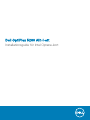 1
1
-
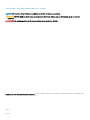 2
2
-
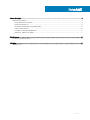 3
3
-
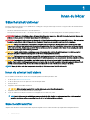 4
4
-
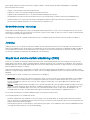 5
5
-
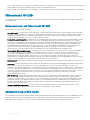 6
6
-
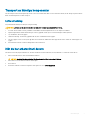 7
7
-
 8
8
-
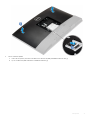 9
9
-
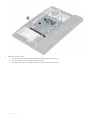 10
10
-
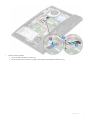 11
11
-
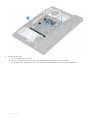 12
12
-
 13
13
-
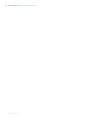 14
14
-
 15
15
Dell OptiPlex 5260 All In One Snabbstartsguide
- Typ
- Snabbstartsguide
- Denna manual är också lämplig för